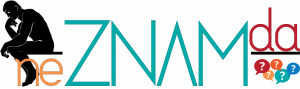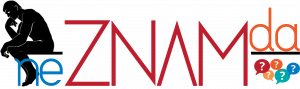Metoda 1
Korištenjem programa Fraps (Windows 10, 8, and 7)

1 Idete na link http://www.fraps.com/download.php u svom web browseru.
Odavdje možete downloadavati Fraps, besplatni software sa snimanje vašeg ekrana u Windowsima.

2 Kliknite na link Download Fraps. Ovaj link također pokazuje trenutnu verziju ovog programa, što naravno varira. Fraps će se nakov ovog klika skinuti na vaš kompjuter.

3 Dva puta kliknite na installer. To je fajl koji ste upravo skinuli.

4 Slijedite instrukcije progrma za instalaciju Fraps.

5 Otvorite FRAPS. Naći ćete ga u All Apps (Svi programi) na Start Meniju.

6 Klinite Movies. Nalazi se u vrhu u sredini prozora od programa.

7 Napravite video capture hotkey. To će biti tipka kojom ćete se služiti kada budete željeli da pokrenete ili zaustavite snimanje vašeg ekrana. Po defaultu F9 tipka služi za pokretanje ove operacije, ali ju vi možete promijeniti.

8 Podesite vaše video postavke.
- Klik na Change da izaberete drugu lokaciju gdje će da se snimi vaš video.
- Pod “Sound Capture Settings,” obilježite kvadratić “Record Win7 sound” ako želite. Ako ćete govoriti na mikrofon obilježite i “Record external input,” a onda izaberite vaš mikrofon u opcijama.
- Izaberite 60 fps pod “Video Capture Settings” za optimalan rezultat.

9 Pokrenite igru koju želite da snimate

10 Pritisnite vaš hotkey (npr. F9) da započenete snimanje. Sve što budete radili na ekranu će biti snimljeno sve dok ponovno ne pritisnete hotkey.

11 Pritisnite hotkey da zaustavite snimanje. Video je sada spašen.
– da pronađete vaš video brzo, kliknite na View u Movies tabu unutar programa Fraps.
AD
Metoda 2
Korištenjem programa Game Bar (Windows 10)

1 Pokrenite igru koju želite da snimate.

2 Pritisnite ⊞ Win+G. Ovo će da pokrene game baru u dnu ekrana.
- Moguće da ćete morati potvrditi Yes, this is a game prije nego nastavite.

3 Kliknite na record tipku. To je crveni kružić na game baru koji se pojavio. Ekran se sada snima, a tajmer se pojavio u vrhu ekrana.

4 Zaustavite snimanje kada ste završili sa bijelim kvadratićem u game baru. Vaš video je snimljen u folderu Captures, koji se nalazi unutar Videos foldera.